Light (Освещение)
Основная литература: 1. Бурлаков М. В. 3ds Max 2011. Энциклопедия пользователя. Санкт- Петербург. 2011 2. Соколов Т.Ю. AutoCAD 20010. Учебный курс. Москва 2009. . Дополнительная литература: 3. AutoCAD 2010. Руководство пользователя. I, II, III тома. Autodesk. 4. Жунусов А.Ш., Сейдахмет А.Ж. АРМ(тренинги) по AutoCAD 2010. –Алматы: КазГАСА, сентябрь, 2009г. 5. Шишанов А. В.Дизайн интерьеров в 3ds Max 2011. Санкт- Петербург. 201 0. 6. Жунусов А.Ш., Буганова С. Н. АРМ (тренинги) по AutoCAD 2011 и 3ds Max Design 2011. –Алматы, КазАкпарат, апрель, 2011 г. 8. Жунусов А.Ш., Буганова С. Н. АРМ (тренинги) по 3ds Max Design 2011(в электронном варианте)
Тени Light (Освещение) Create> Light>Standard > Object Type> имеется 8-видов освещения.
1. Заданы: Плоскость, Чайник, Призма. Используем Omni (Точечный) осветитель. Create> Light> Standard > Object Type> Omni (Точечный)> в окне Top указать горизонтальную проекцию лампы> * 2. Заданы Плоскость, Чайник, Призма и ранее созданное освещение Omni (продолжим эту работу). Используем еще Target Spot (Направленный прожектор), который требует установки источника света и цели(Target):
Заново построим Плоскость, Чайник, Призма и освещение Omni > Creatе> Light> Standard >Object Type> Target Spot (наравленный прожектор)> щ елкнув в окне Top (правее и ниже Teapot) и не отпуская, направим конус освещения на объект и щелкнем по Teapot (как на цели освещения)>
3. Заданы Плоскость, Teapot, Prisme. Используем SkyLight (небесное освещение): Create> Light> Standard > Object Type> Skylight (небесное освещение)> щелкнем в правом нижнем углу окна Top (образуется проекция пиктограммы Skylight)> Добавим эффект глобального освещения Rendering> Advanced Lighting> Light Tracer> Д/о: (оставим параметры по умолчанию)> N.B. Свиток Skylight Parameters позволяет настроить Задание на СРС: 1.Ламповое освещение Omni, Направленный прожектор Target Spot (Направленный прожектор), Небесное освещение SkyLight Задание на СРСП: 1. Построение теней от Omni и Target Spot Контрольные вопросы: А) Для письменного контроля: 1. Встроенные(два), внешние Стандартные осветители(восемь), внешние Фотометрические осветители(десять) и две внешние освещения: Sunlight, Day light
В) Для тестового контроля: 1. Как вызвать ламповое освещение Omni? $$ Create> Light> Standard > Object Type> Omni (Точечный) 2. Как вызвать Направленный прожектор Target Spot? $$ Creatе> Light> Standard >Object Type> Target Spot (наравленный прожектор)>; 3.Как вызвать небесное освещение Skylight? $$ Create> Light> Standard > Object Type> Skylight (небесное освещение)>;
|



 > Left (укажем проекцию лампы на Left)> манипулируя (перемещая) лампу при помощи
> Left (укажем проекцию лампы на Left)> манипулируя (перемещая) лампу при помощи  > General Parameters> группа Shadows>
> General Parameters> группа Shadows>  > свиток Shadows Parameters> группа Objects Shadows> Dens (Плотность тени) 0,4>включим окно Perspectives > проведем Rendering (
> свиток Shadows Parameters> группа Objects Shadows> Dens (Плотность тени) 0,4>включим окно Perspectives > проведем Rendering ( Визуализация)(Сцена готова)> Выключим окно рендеринга при помощи
Визуализация)(Сцена готова)> Выключим окно рендеринга при помощи 




 Визуализация)(Сцена готова)> Выключим окно рендеринга при помощи
Визуализация)(Сцена готова)> Выключим окно рендеринга при помощи 

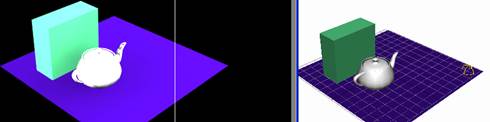
 (включить),
(включить),  Sky Color (цвет неба),
Sky Color (цвет неба),  Cast Shadows (включить тень) при визуализации.
Cast Shadows (включить тень) при визуализации.


